PS调出树林下女孩甜美暖色调
- 2021-05-10 20:47:58
- 来源/作者:互联网/佚名
- 己被围观次
淡褐色比较适合外景图片调色。过程也不复杂。先把图片主基调转为黄褐色或红褐色,然后增加图片暗部亮度把图片变柔和,后期在高光部分增加一些淡青等即可。
5、按Ctrl + Alt + 2 调出高光选区,新建一个图层填充淡灰色:#DFDFDF,不透明度改为:30%,效果如下图。这一步适当把图片柔化处理。

6、创建可选颜色调整图层,对红,白进行调整,参数设置如图14,15,效果如图16。这一步微调人物肤色及高光部分的颜色。



7、创建曲线调整图层,对RGB、红、绿、蓝进行调整,参数设置如图17 - 20,确定后把图层不透明度改为:50%,效果如图21。这一步主要给图片暗部增加褐色。





8、创建可选颜色调整图层,对红、黄、白进行调整,参数设置如图22 - 24,效果如图25。这一步主要把背景部分稍亮的黄色转为黄褐色。
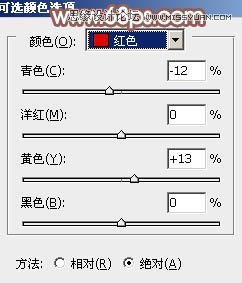



9、按Ctrl + J 把当前可选颜色调整图层复制一层,不透明度改为:50%,效果如下图。

(责任编辑:极限)
*PSjia.COM 倾力出品,转载请注明来自PS家园网(www.psjia.com)
上一篇:PS详细制作木刻画效果图
下一篇:PS调出建筑照片唯美青色调








